Seu computador é algo que você usa o tempo todo, e é por isso que você precisa estar confortável com cada coisa sobre seu computador - não importa o quão pequeno ele seja. Isso também é válido no caso do tamanho dos ícones em seu computador. Você vai olhar muito para os ícones do seu computador, então você precisa estar confortável com o quão grandes (ou pequenos) eles são. O tamanho dos ícones no seu computador precisa ser correto - eles não devem ser tão grandes a ponto de ocupar uma quantidade desnecessariamente grande de espaço e não devem ser tão pequenos a ponto de você ter que apertar os olhos para ver os ícones na tela ou ter problemas para tocar neles ao usar uma tela de toque.
Felizmente, porém, o Windows 10 oferece controle total sobre o tamanho do ícones para seus usuários - você reduz de forma livre e contínua todos os ícones que vê no computador. Sim, é isso mesmo - você pode diminuir o tamanho não apenas dos ícones em seu Área de Trabalho mas também aqueles localizados em seu Barra de Tarefas e todos os ícones dentro de qualquer pasta em seu computador. Para piorar, tornar os ícones de um computador com Windows 10 menores é tão fácil quanto restaurar um arquivo ou pasta que você excluiu do Lixeira de reciclagem para seu local original. Veja como você pode diminuir os diferentes ícones que vê no computador com Windows 10:
Ícones da área de trabalho
- Navegue até o seu Área de Trabalho . Clique com o botão direito no espaço do seu Área de Trabalho .
- Passe o mouse sobre Visão opção no menu de contexto resultante.
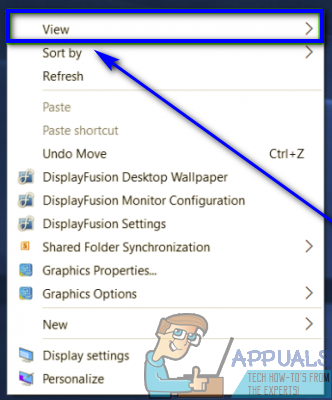
Clique em Exibir no menu
- Selecione o quão pequeno você deseja Área de Trabalho ícones a serem - se o Ícones grandes opção foi selecionada, selecione o Ícones médios opção e se ainda for muito grande, vá para a Ícones pequenos opção.
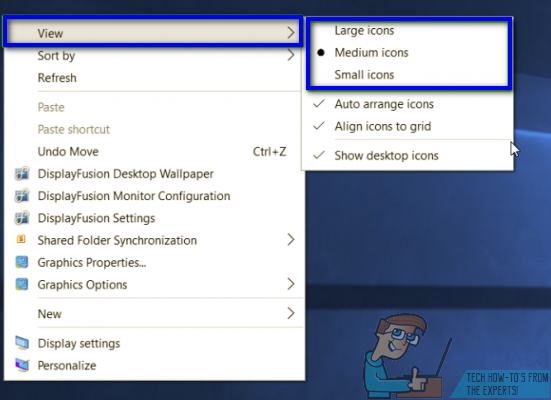
Selecione suas opções de visualização
Experiência com o diferente Área de Trabalho opções de tamanho de ícone que o Windows 10 tem a oferecer variam de um usuário para outro, especialmente dependendo da resolução da tela do usuário em questão. É importante notar que alterar o tamanho do Área de Trabalho os ícones em um computador com Windows 10 mudam exatamente isso e nada mais.
Ícones da barra de tarefas
- Navegue até o seu Área de Trabalho . Clique com o botão direito em um espaço em seu Área de Trabalho .
- Clique em Configurações do visor no menu de contexto resultante.
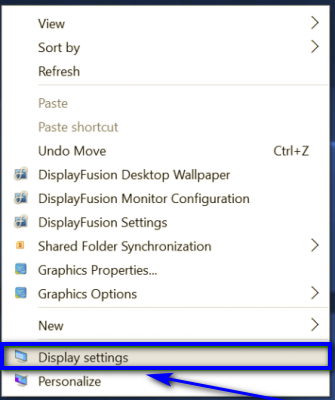
Abra as configurações de exibição
- Mova o controle deslizante sob o Altere o tamanho do texto, aplicativos e outros itens opção para 100% , 125% , 150% ou 175% , qualquer valor que seja inferior ao já selecionado.
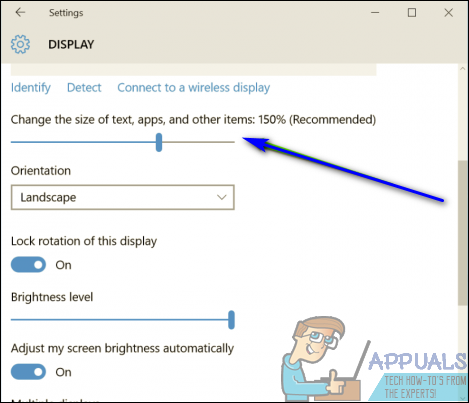
Ajuste o controle deslizante para alterar o tamanho do texto, aplicativos e outras opções de itens
Nota: E se Barra de Tarefas os ícones no novo valor ainda são muito grandes, basta alternar para um valor ainda menor do que aquele.
- Clique em Aplique .
- Se o Windows perguntar se você deseja manter as alterações, confirme a acção.
- Se o Windows solicitar que você saia e depois faça o log-in novamente, para que possa lhe proporcionar uma experiência mais consistente, saia e volte para o Windows.
- Além disso, você pode usar outra abordagem para redimensionar os ícones da barra de tarefas no Windows 10, para fazer isso, clique com o botão direito na barra de tarefas e clique em “ Configurações da barra de tarefas '
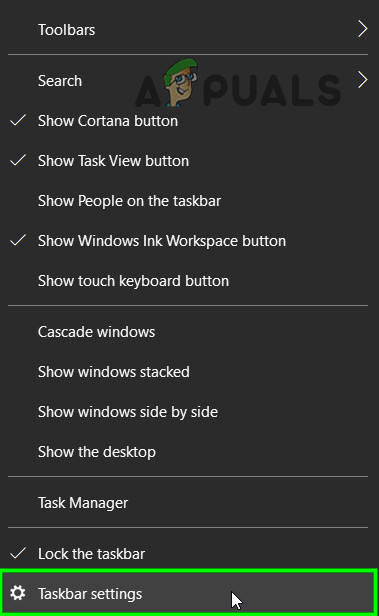
Abra as configurações da barra de tarefas
- No painel esquerdo da janela, encontre “Usar botões pequenos” e mude seu botão para a posição ligado.
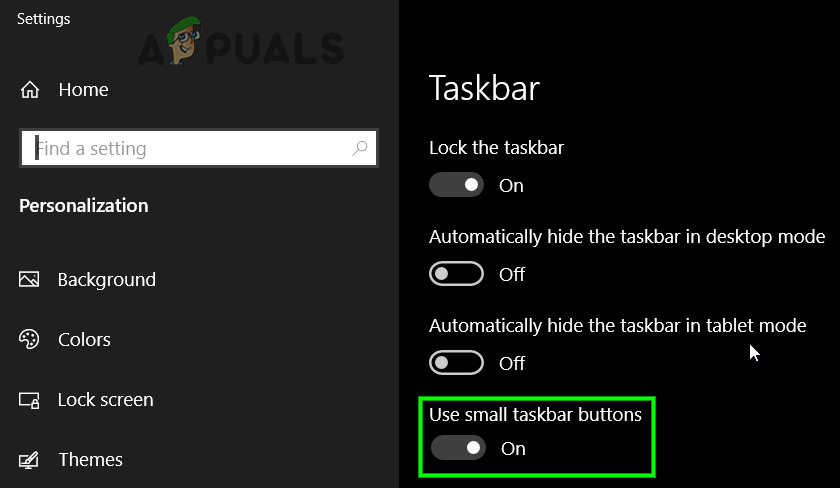
Ative a opção “Usar a opção de botões pequenos”
Você deve saber que diminuir o tamanho do Barra de Tarefas ícones no Windows 10 também diminuirão o tamanho do texto em aplicativos como Microsoft borda e Calendário, bem como texto em janelas de notificação.
Ícones no Explorador de Arquivos
Ícones no Explorador de Arquivos
A outra área restante de Windows 10 onde você vê os ícones é o Explorador de arquivos . No Explorador de arquivos , você pode controlar o tamanho dos ícones (e até mesmo como eles são exibidos para você) simplesmente pressionando o Ctrl e com ela ainda pressionada, rolando para baixo na roda de rolagem do mouse. Conforme você rola para baixo na roda de rolagem do mouse, o tamanho do ícone e as configurações de exibição vão de Ícones grandes para Ícones médios para Ícones pequenos para Lista para Detalhes para Azulejos e para Conteúdo . Você pode decidir não apenas o quão pequenos os ícones no Explorador de arquivos são, mas também como são exibidos e se qualquer outra informação é exibida com eles.
No entanto, você deve observar que o tamanho do ícone e a forma de exibição em Explorador de arquivos é uma configuração específica de pasta - embora o Windows se lembre do tamanho do ícone e das configurações de exibição de uma pasta específica, essas configurações só serão aplicadas a essa pasta específica, não à pasta pai, nem às pastas filhas, nem a nenhuma outras pastas em Explorador de arquivos . Isso significa que você terá que ajustar o tamanho do ícone para diferentes pastas em Explorador de arquivos individualmente.
Tag ícones Ícones do Windows 10 Ícones do Windows 3 minutos lidos


![[RESOLVIDO] isPostback_RC_Pendingupdates Erro no Windows Update](https://jf-balio.pt/img/how-tos/00/ispostback_rc_pendingupdates-error-windows-update.png)



















